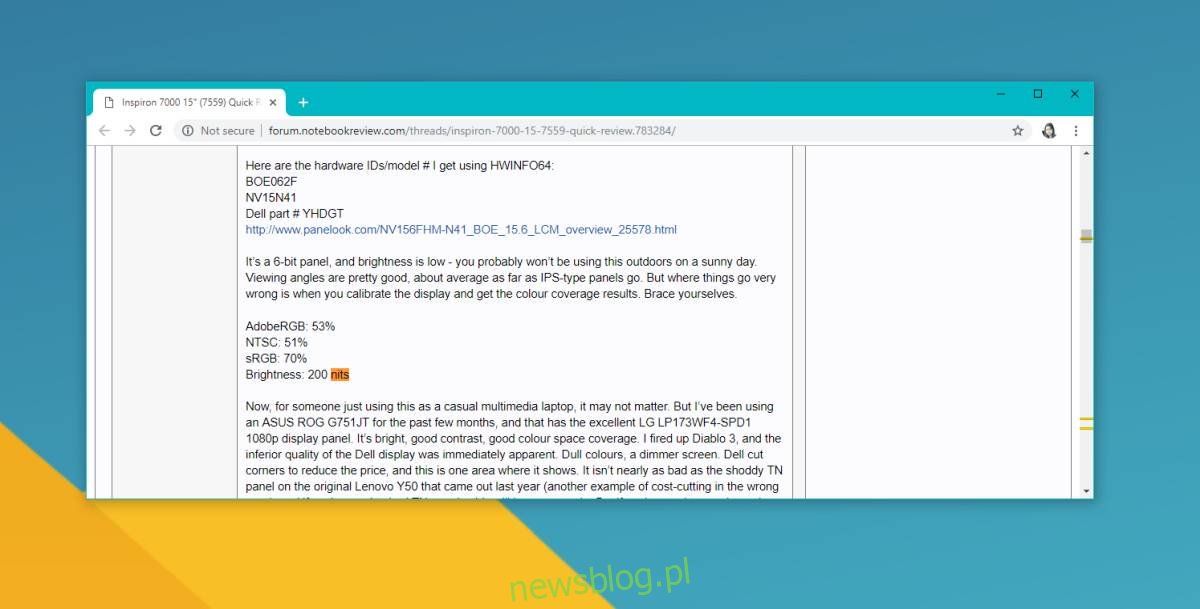Windows 10 ma HDR, czyli obsługuje wysoki zakres dynamiki dla filmów. Ta funkcja została dodana jakiś czas temu do systemu operacyjnego i można ją znaleźć na karcie Wyświetlanie w grupie ustawień System w aplikacji Ustawienia. Ta opcja jest dostępna, ale możesz jej użyć lub nie. HDR działa nie tylko przez oprogramowanie. To nie jest tak proste, jak wyświetlanie treści wideo. HDR ma określone wymagania sprzętowe, które musi spełniać Twój system, abyś mógł z niego korzystać. Oto, jak możesz sprawdzić, czy Twój system obsługuje HDR, czy nie.
Ponieważ HDR zależy od sprzętu, najczęściej będziesz robił wyszukiwanie specyfikacji sprzętu dla swojego systemu i sprawdzanie, czy spełniają minimalne wymagania. Jeśli masz konfigurację monitora 4K, jest wysoce prawdopodobne, że Twój system obsługuje HDR.
Spis treści:
Jasność wyświetlacza wewnętrznego – nity
Twój wyświetlacz ma oczywiście kluczowe znaczenie w odtwarzaniu treści HDR. Aby system Windows 10 wyświetlał zawartość HDR, wyświetlacz wewnętrzny musi mieć minimalną jasność 300 nitów. Nity to jednostka miary, która mierzy jasność. Możesz znaleźć te informacje na pudełku monitora zewnętrznego, ale w przypadku wewnętrznych wyświetlaczy laptopa będziesz musiał go Google.
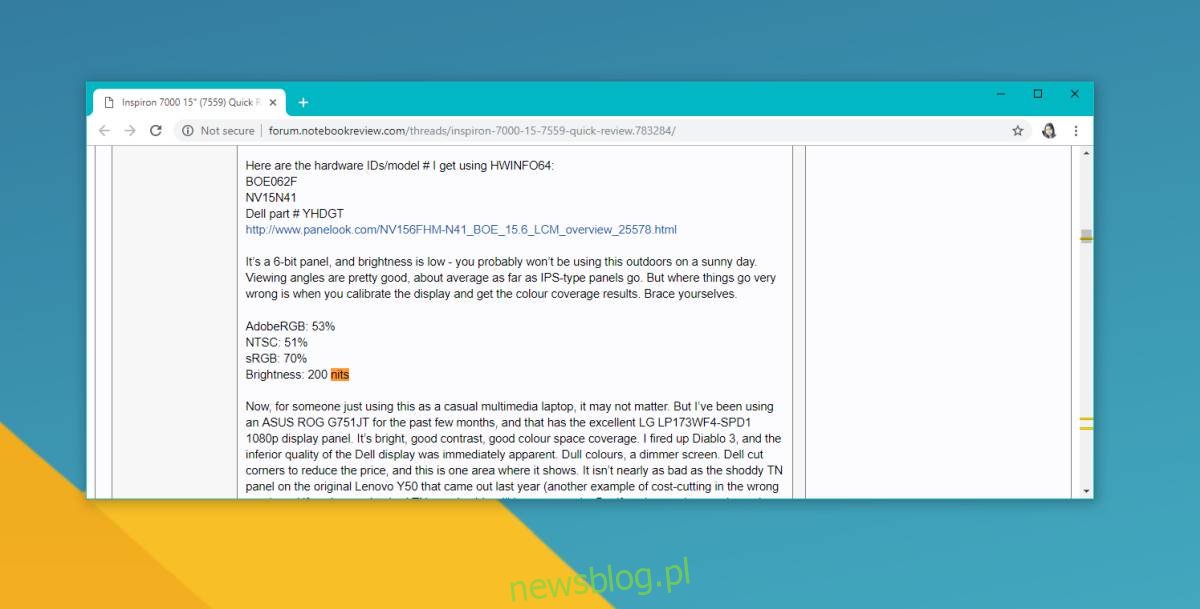
Oprócz ekranu obsługującego co najmniej 300 nitów, musisz także mieć możliwość sterowania podświetleniem wyświetlacza. W większości przypadków można to znaleźć reklamowane na pudełku urządzenia. Jeśli nie, będziesz musiał Google informacje. Wyszukaj więcej niż jeden zasób, aby mieć pewność, ponieważ informacje będą pochodzić ze źródeł zewnętrznych, np. Witryn internetowych, które przeglądają sprzęt, więc druga i trzecia opinia jest zawsze dobrym pomysłem.
Możesz też zmierzyć gnidy samodzielnie, ale wymaga to specjalnego sprzętu.
Wyświetlacze zewnętrzne
Twój zewnętrzny wyświetlacz musi wyraźnie wskazywać, że obsługuje HDR10 i musi mieć port DisplayPort 1.4 lub HDMI 2.0 lub nowszy. Twoja karta graficzna musi również obsługiwać oba te porty. Powinien również obsługiwać co najmniej 300 nitów pod względem jasności.
Sprzętowe zarządzanie prawami cyfrowymi PlayReady
W przypadku wyświetlacza wewnętrznego karta graficzna musi obsługiwać PlayReady. Jest to technologia, która zapobiega naruszaniu praw autorskich do odtwarzanych treści. Ta technologia musi być obsługiwana przez wbudowaną kartę graficzną, a nie tylko przez GPU, tj. Dedykowaną kartę graficzną.
Ponownie, będziesz musiał sprawdzić, jaki jest model Twojej wbudowanej karty graficznej (w menedżerze urządzeń) i sprawdzić jej specyfikacje. W takim przypadku będziesz mógł znaleźć informacje na stronie producenta.
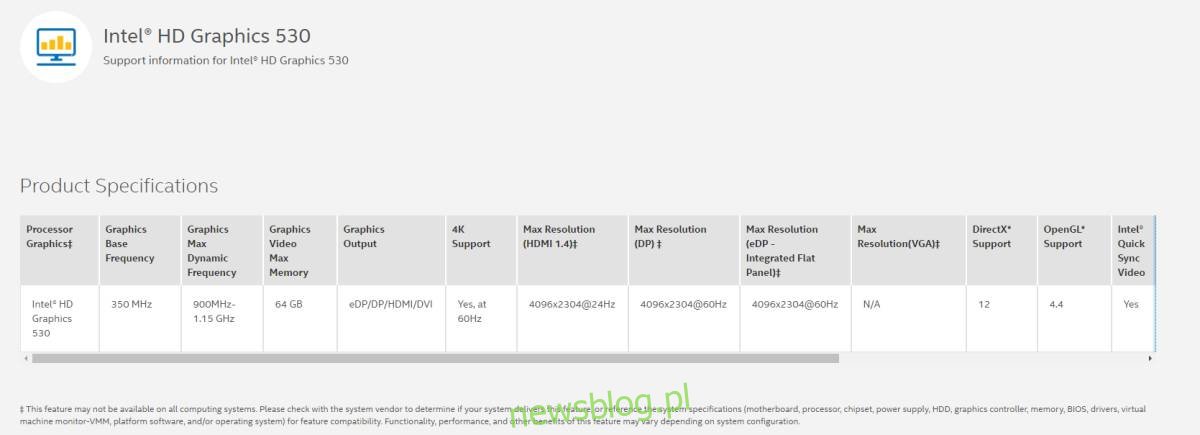
W przypadku wyświetlaczy zewnętrznych twój GPU lub zintegrowana karta graficzna musi obsługiwać PlayReady 3.0 lub nowszy.
Sterowniki i kodeki
Dotyczy to tylko odtwarzania treści HDR na wyświetlaczu zewnętrznym. Powinieneś zainstalować sterowniki WDDM 2.4, a także kodeki do dekodowania 10-bitowego wideo.
Jeśli Twój sprzęt pasuje do rachunku, możesz włączyć HDR w aplikacji Ustawienia. Dobrym miejscem na znalezienie treści, które mogą skorzystać z HDR, jest Netflix.